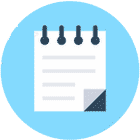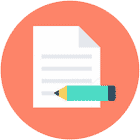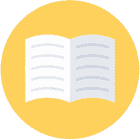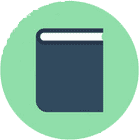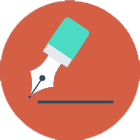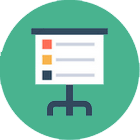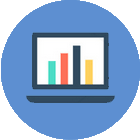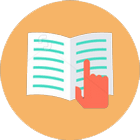Лабораторная работа №6. Обмен данными между листами Excel и программой VBA. 4
Ход работы 5
Контрольные вопросы 13
Вывод о проделанной лабораторной работе 16
Лабораторная работа №6. Обмен данными между листами Excel и программой VBA.
Цель работы : считывать исходные данные с листа Excel в переменные VBA, записывать результаты расчетов на лист Excel из переменных VBA и очищать ячейки листов из программы на VBA.
Порядок работы :
Уровень Примечание
А 1. Набрать на листе 1 в первых двух столбцах Максимум
таблицу исходных данных X и Y, например: «Прогноз температуры» на 10 дней (A2:A11,B2:B11), первую строку использовать для подписи заголовков столбцов. В ячейку B14 занести количество точек в массивах.
2. На листе 1 разместить 3 командных кнопки, одну подписать «ЧТЕНИЕ С ЛИСТА», вторую «ЗАПИСЬ НА ЛИСТ», третью «ОЧИСТКА».
3. Через кнопку «ЧТЕНИЕ С ЛИСТА» открыть редактор VBA и набрать программу считывания данных с листа 1 в переменные VBA (X, Y, N). С помощью пошаговой отладки убедиться, что переменные VBA заполняются числами из 1 и 2 столбцов листа Excel.
4.Через кнопку «ЗАПИСЬ НА ЛИСТ» открыть редактор VBA и набрать программу записи данных на лист 2. Через кнопку «ОЧИСТКА» набрать программу, стирающую все результаты с листа 2.
5. Проверить работу кнопок (после нажатия кнопок «ЧТЕНИЕ С ЛИСТА», «ЗАПИСЬ НА ЛИСТ» на листе 2 должны появиться все данные с листа 1, после нажатия на кнопку «ОЧИСТКА» все данные с листа 2 должны исчезнуть, если нажимается только кнопка «ЗАПИСЬ НА ЛИСТ» без нажатия на кнопку «ЧТЕНИЕ С ЛИСТА» то лист 2 должен оставаться пустым).
15 баллов
В 6.Дополнить исходные данные в соответствии индивидуальным числом N (как в лаб.4), внести изменения в программу и проверить правильность работы. По ходу работы составить отчет. Описание объекта Worksheets(1).Cells(i, j).Value найти в рекомендованной литературе (по ссылке, найденной в л.р.№2 и 3) или в Help(F1).
+5 баллов,
если уровень пройден А
Ход работы
1.Заходим в программу Excel и заполняем таблицу с исходными данными.
Рисунок–1 (Заполнение таблицы)
2.Заходим в раздел “Разработчик”, находим функцию “Вставить”, выбираем “Элементы ActiveX”, находим кнопку.
Рисунок–2 (Создание кнопки)
3. Свойства кнопки
Рисунок–3 (Свойства)
Рисунок–4 (Свойства)
Рисунок–5 (Создаем кнопки с учетом их свойств)
4. Сохраняем файл, с учетом поддержкой макросов
Рисунок–6 (Сохранение файла )
5. Для каждой кнопки набираем определенную программу
Рисунок–7(Программа кнопки “Чтение листа ”)
• Программа для кнопки “Чтение листа ”
Рисунок–8(Программа кнопки “Запись на лист ”)
• Программа для кнопки “Запись на лист”
Рисунок–9(Программа кнопки “Очистка ”)
• Программа для кнопки “Очистка ”
6.Проверяем работу кнопок нажатием на них левой кнопкой мыши
Рисунок–10 (Запись на лист)
Рисунок–11(Очистить )
7.Создаём диаграмму с учетом данных ячеек.
Рисунок–12 (Диаграмма)
Контрольные вопросы
1. Как записать значение переменной VBA в ячейку листа Excel?
Для ответа на вопрос рассмотрим пример:
Решим пример
• Введем данные в Excel
• Нажимаем на нужную нам ячейку, где необходимо получить ответ и нажимаем на клавиатуре “ALT+F11”. Открываем VBA Insert Module, набираем программу.
2.Как заполнить диапазон ячеек одной строкой на VBA?
Чтобы переменной присвоить диапазон ячеек, она должна быть объявлена как Variant, Object или Range.
3. Как очистить содержимое диапазона ячеек листа с помощью VBA?
Метод Очищаемые свойства
Range.Clear Почти все свойства
Range.ClearComments Комментарии
Range.ClearContents Формулы и значения
Range.ClearFormats Свойства, задающие форматы
Range.ClearNotes Примечания и заметки
Range.ClearOutline Структура данных
4. Как заполнить массив VBA содержимым ячеек на листе Excel?
Рассмотрим пример:
Допустим, на рабочем листе «Лист1» в ячейках «A1:A5» записано количество какого-то товара, а в ячейках «B1:B5» — его цена. Необходимо к этой информации добавить сумму каждого товара, умножив количество на цену, и перенести данные на «Лист2».
Программа для копирования
В ходе данной лабораторной работы, мы научились считывать исходные данные с листа Excel в переменные VBA, записывать результаты расчетов на лист Excel из переменных VBA и очищать ячейки листов из программы на VBA.
Отчет по практике:
Условные операторы и программирование разветвления программы на VBA
Отчет по практике:
Программирование арифметических формул.Оконный ввод-вывод информации на VBA
Отчет по практике:
Работа с массивами и чтениезапись на диск
Курсовая работа:
Анализ системы управления персоналом и стимулирования труда на предприятии на примере Ижинструмент
Реферат:
Информационный обмен между таможенными органами